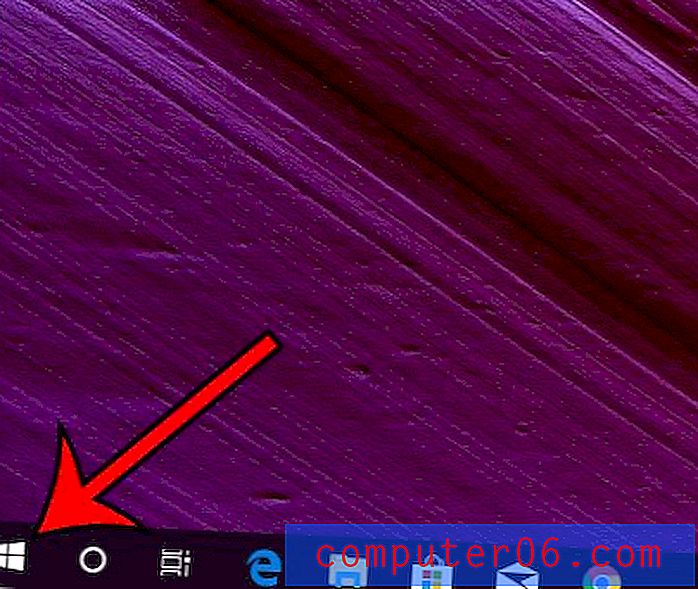Kuidas lülitada tekstisõnumite edastamine sisse iPhone 7-s
Viimati värskendatud: 19. juunil 2019
Teie iPhone'i iMessage'i teenust saab kasutada ka teistes ühilduvates seadmetes, mis kasutavad sama Apple ID-d. See on mugav viis teksti vestluste jätkamiseks, kui kasutate oma Maci või iPadi. Kuid iMessages saate ainult sellel Macil või iPadil (selle asemel, et saaksite nii saata kui ka vastu võtta), välja arvatud juhul, kui aktiveerite oma iPhone'is funktsiooni “Tekstsõnumi edastamine”.
Õnneks saate selle funktsiooni seadistada vaid mõne minutiga, seejärel saate jätkata kõiki oma telefonivestlusi oma iPhone'ist, isegi neid, mis toimuvad inimestega, kes ei kasuta Apple'i seadet.
Kuidas lubada tekstisõnumite edastamist iOS 10, iOS 11 ja iOS 12 korral
Selle artikli juhised eeldavad, et teil on kaks iOS-i seadet, millel on Apple ID-d. Vaikimisi peaksite iMessagesid juba saama mõlemas seadmes. Allpool toodud juhised võimaldavad teil ka mõlemas seadmes tekstsõnumeid saata ja vastu võtta. Teksti ja iMessages'i erinevuste kohta lisateabe saamiseks klõpsake siin.
Selle artikli esimene osa annab kiire ülevaate selle edasisuunamise võimaldamisest. Piltide kohta lisateabe saamiseks võite kerida või täieliku juhendi avamiseks klõpsake siin.
Saagikus: lubage tekstisõnumite edastamine teises iOS-seadmesTekstsõnumi edastamine iPhone 7-s
PrindiSiit saate teada, kuidas lubada oma iPhone'is tekstisõnumite edastamine, et saaksite nii tekstisõnumeid saata kui ka vastu võtta mõnes muus iOS-i seadmes, kuhu olete oma Apple ID-ga sisse loginud.
Aktiivne aeg 10 minutit Koguaeg 10 minutit Raskusaste KeskmineMaterjalid
Tööriistad
- iPhone
- Teine sama Apple ID-ga sisse logitud iOS-seade
Juhised
- Avage rakendus Seaded.
- Kerige alla ja valige Sõnumid.
- Puudutage nuppu Tekstsõnumi edastamine.
- Puudutage seadme paremal asuvat nuppu, kuhu soovite tekstsõnumeid edastada.
- Hankige aktiveerimiskood teisest seadmest.
- Tippige oma iPhone'is aktiveerimiskood ja koputage seejärel Luba.
Märkused
Selle juhendi täitmiseks peab teil olema mõlemale seadmele füüsiline juurdepääs.
Mõlemas seadmes peate olema sisse logitud samasse Apple ID-sse.
Selle edasisuunamise saate igal ajal välja lülitada, naastes menüüsse Tekstsõnumi edastamine.
© SolveYourTech projekti tüüp: iPhone'i juhend / kategooria: mobiiltelefonTäielik juhend - tekstisõnumi edastamine iPhone'is
1. samm: avage oma iPhone'is rakendus Seaded .
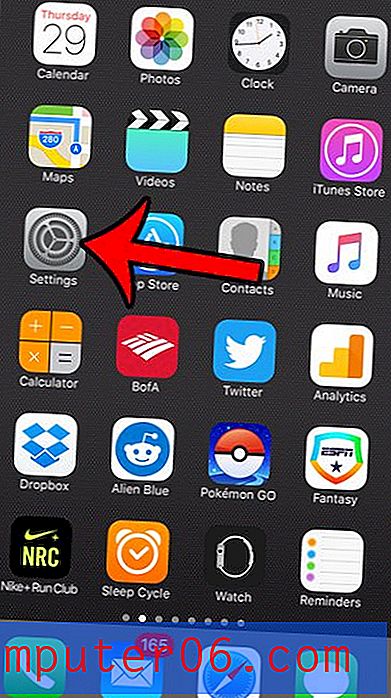
2. samm: kerige alla ja valige suvand Sõnumid .
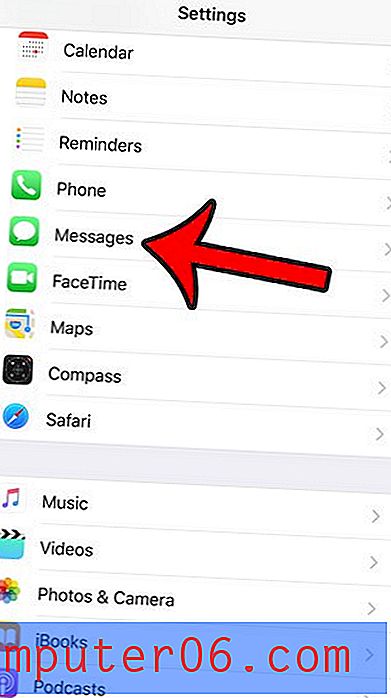
3. samm: puudutage nuppu Tekstsõnumi edasisuunamine .
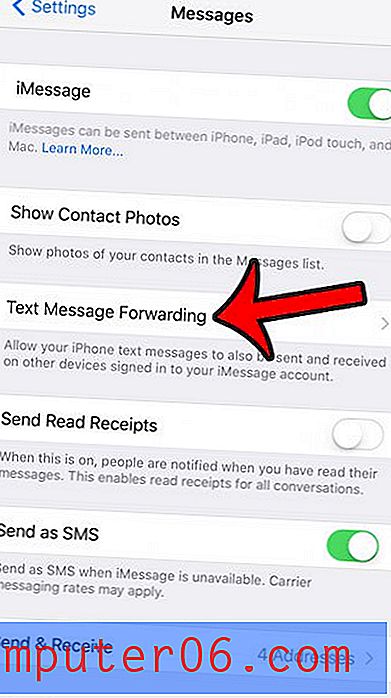
4. samm: puudutage nuppu paremal seadmel, mida soovite vastu võtta, ja saatke tekstsõnumeid.
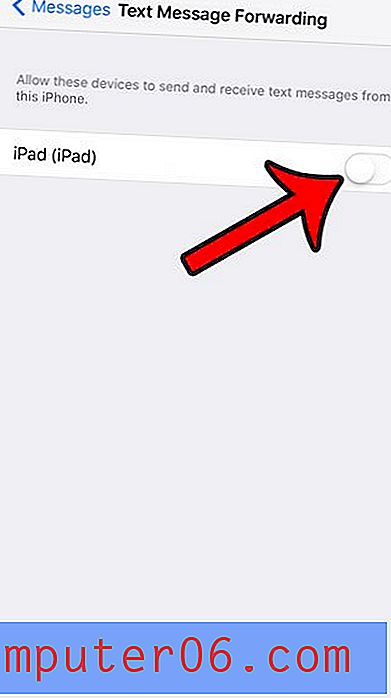
5. samm: laadige aktiveerimiskood teisest seadmest üles.
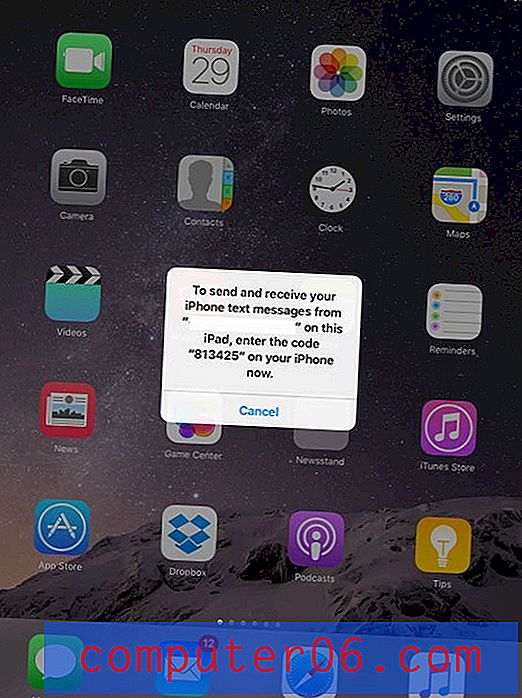
6. samm: sisestage kood oma iPhone'is ja koputage seejärel nuppu Luba .
Nüüd saate mõlemast seadmest tekstsõnumeid vastu võtta ja saata.
Kokkuvõte: kuidas saata ja vastu võtta SMS-e iPhone 7-ga
- Avage Seaded .
- Avage Sõnumid .
- Valige Tekstsõnumi edastamine .
- Puudutage seadme paremal asuvat nuppu.
- Hankige aktiveerimiskood sellest seadmest.
- Sisestage oma iPhone'is aktiveerimiskood, seejärel puudutage nuppu Luba .
Kui teie mobiilsideteenuse pakkuja toetab WiFi-helistamist, peaksite kindlasti seadistamist kaaluma, eriti kui mobiilside vastuvõtt on teie kodus või tööl halb. Klõpsake siin, et näha, kuidas lubada oma iPhone'is WiFi-helistamine.